Q&A情報
「i-フィルター 4」で、個人情報を保護する方法 (Windows XP)
文書番号:103893
最終更新日:2007/11/8 14:39
ご質問
Windows XP の「i-フィルター 4」で、個人情報の流出を防ぐことはできますか。
回答
対象機種区分 :
Prius P シリーズ, Prius R シリーズ, Prius S シリーズ
対象機種 :
DH75P2, DH73P2, AR75P, AR37P, AW37P, AW35P, AW33P, PN37PT, PN33P, AR35R1R, AR32G1R, AR31G1R, AW35W1R, AW33S1R, AW31S1R, AR35R2S, AR33R1S, AR13R1S, AW37W2S, AW35W1S, AW33S1S, AW31S1R, PN39K1S, PN37K1S, PN33K1S
はじめに、本文書に掲載された内容は情報提供のみとなります。
以下、「i-フィルター 4」に関するソフトウェアのサポートは安心コールセンターでの電話、およびメールサポートは受け付けておりません。
「i-フィルター 4」に関するご質問は、文末の連絡先「ソフトウェアのサポート先」まで、お問い合わせいただきますようお願いいたします。
ここでは「i-フィルター 4」で、個人情報を保護する方法について説明します。
「i-フィルター 4」は、名前や住所、電話番号、メールアドレスなどの個人情報が外部に流出するのを防ぐことができます。例えば、お子様が掲示板や送信フォームに書き込もうとしても、内容に登録した単語があるときは、ブロックされます。
注意事項
個人情報保護機能は、https (SSL の暗号化通信を HTTP に実装したプロトコル) には対応していません。
外部に流出させたくない個人情報の追加/変更/削除の手順については、以下をご参照ください。
個人情報を追加する場合は、以下の操作を実行します。
● 操作手順
- タスクバーの通知領域にある [i-フィルター 4] のアイコンをクリックします。
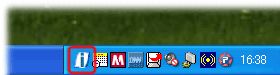
- [パスワード確認] ウインドウが表示されたら [管理パスワード] を入力し、[OK] をクリックします。
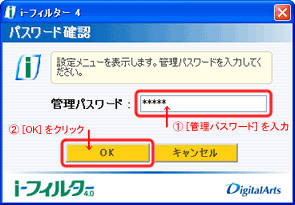
- [設定メニュー] が表示されたら、個人情報の保護を設定する利用者を選び、[フィルター設定] をクリックします。

- [フィルター設定] ウインドウで [個人情報の保護] をクリックし、[個人情報の保護] 項目の [追加] をクリックします。
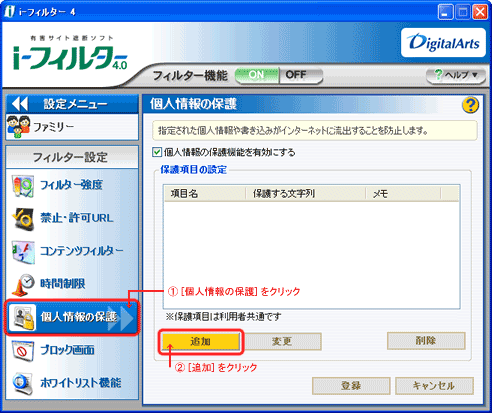
- [保護する情報の登録] ダイアログボックスで必要な情報を選択/入力し、[OK]をクリックします。
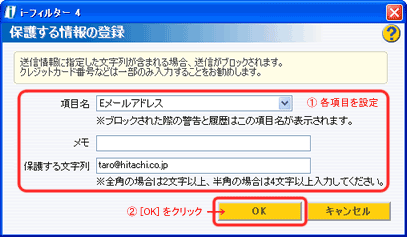
【補足】
[項目名] は「氏名」「クレジットカード番号」「Eメールアドレス」「パスワード」「書き込み内容」「その他」から適当なものを選択してください。 - [個人情報の保護] 項目の設定画面に戻るので、[個人情報の保護機能を有効にする] にチェックを入れてから [登録] をクリックし、閉じるボタンをクリックして画面を閉じます。
以上で、個人情報を登録する操作は完了です。
登録済みの個人情報を変更する場合は、以下の操作を実行します。
● 操作手順
- タスクバーの通知領域にある [i-フィルター 4] のアイコンをクリックします。
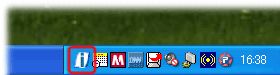
- [パスワード確認] ウインドウが表示されたら [管理パスワード] を入力し、[OK] をクリックします。
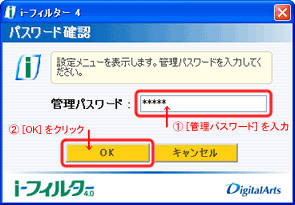
- [設定メニュー] が表示されたら、個人情報の保護を設定する利用者を選び、[フィルター設定] をクリックします。

- [フィルター設定] ウインドウで [個人情報の保護] をクリックし、変更したい個人情報をクリックし [変更] をクリックします。
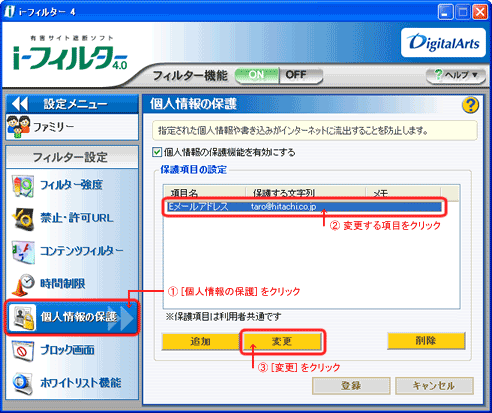
- [保護する情報の登録]編集が必要な情報を変更し、[OK] をクリックします。
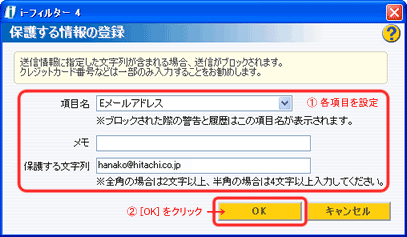
- [個人情報の保護] 項目の設定画面に戻るので、[個人情報の保護機能を有効にする] にチェックを入れてから [登録] をクリックし、閉じるボタンをクリックして画面を閉じます。
以上で、個人情報を変更する操作は完了です。
登録済みの個人情報を削除する場合は、以下の操作を実行します。
● 操作手順
- タスクバーの通知領域にある [i-フィルター 4] のアイコンをクリックします。
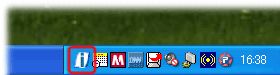
- [パスワード確認] ウインドウが表示されたら [管理パスワード] を入力し、[OK] をクリックします。
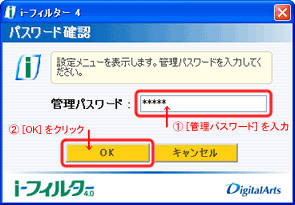
- [設定メニュー] が表示されたら、個人情報の保護を設定する利用者を選び、[フィルター設定] をクリックします。

- [フィルター設定] ウインドウで [個人情報の保護] をクリックし、削除したい個人情報をクリックしてから [削除] をクリックします。
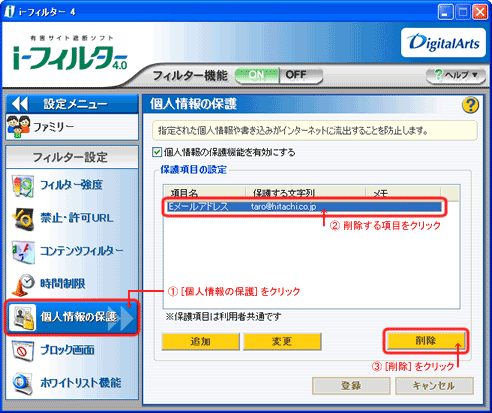
- 「選択した項目を削除してもよろしいですか?」とメッセージが表示されたら [はい] をクリックします。
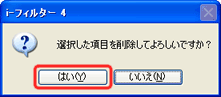
- [個人情報の保護] 項目の設定画面に戻るので、[登録] をクリックし、閉じるボタンをクリックして画面を閉じます。
以上で、個人情報を削除する操作は完了です。
「i-フィルター 4」に関する操作方法などのお問い合わせは、下記の窓口をご利用ください。
■ デジタルアーツ株式会社 サポートセンター
平 日 : 10:00 〜 18:00
0570-00-1334
土日祝日 : 10:00 〜 20:00 (年末年始を除く)
【補足】
上記よりお問い合わせいただく前に、以下の Web ページをご覧いただき、お客様のお問い合わせの内容に関する情報があるかどうかご確認いただくことをお勧めします。
デジタルアーツ株式会社 i-フィルター4 : よくある質問
関連情報
文書番号 103884:フィルタリングの重要性と「i-フィルター 4」の概要
文書番号 103885:「i-フィルター 4」のインストール方法 (Windows XP)
文書番号 103886:「i-フィルター 4」で、フィルターを無効にする方法 (Windows XP)
文書番号 103887:「i-フィルター 4」で、フィルター強度 (レベル) を変更する方法 (Windows XP)
文書番号 103900:「i-フィルター 4」の使用期限が切れた場合の対処方法 (Windows XP)
